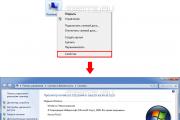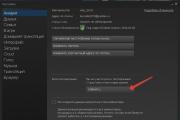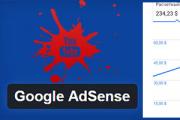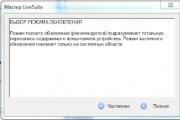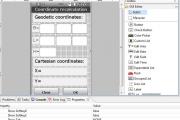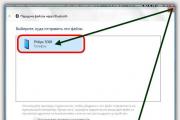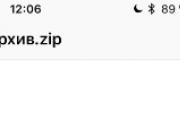Плагин SEO-все в одном. Правильная настройка All in One SEO Pack — подробное руководство Сео все в одном
Привет дорогие друзья! Сегодня будет очень интересная статья посвященная одному из самых важных и крайне необходимых плагинов All in One SEO Pack
Другими словами его еще называют SEO плагин для WordPress, основной задачей которого является оптимизация текстов и сайта под поисковые системы.
Так уж получилось, что поисковые системы не могут качественно определять, под какие именно вы затачиваете ключевые слова посты, кокой именно показывать заголовок (TITLE) посетителям в выдаче, а также формировать нужное описание статьи (сниппет).
Для этих целей и был придуман seo плагин wordpress All in One SEO Pack, который получил мега популярность среди вебмастеров сети интернет.
Принцип работы SEO плагина
Все мы знаем, что основная масса посетителей пришедших на сайт идет из поисковых систем. Поэтому страницы блога должны быть оптимизированы таким образом, чтобы поисковые роботы их считали релевантными продвигаемым запросам и ставили в ТОП выдаче на самые верхние места.
Давайте в качестве примера рассмотрим несколько мета-тегов, на которые обращают внимание алгоритмы поисковых систем:
1) Заголовок страницы (TITLE) — здесь необходимо прописывать название статьи, включив продвигаемое ключевое слово.
2) Описание (DESCRIPTION) — является описательной частью для статьи, можно использовать в качестве сниппета. Подробнее я про этот мета-тег рассказывал в статье « ».

Для того, чтобы выполнять все эти правила и многие другие нам и помогает данный модуль, а далее я вам расскажу, где его скачать, как установить и настроить.
Установка и настройка «СЕО все в одном»
Первым делом вам потребуется скачать данный seo плагин. Для этого можете воспользоваться следующей ссылкой .
После установки и активации сео модуля вы увидите в меню «Параметры» административной панели вкладку «SEO все в одном».

Первое. Проверьте чтобы у вас было выбрано состояние модуля «Подключить», а то бывают случаи, что он сбрасывается, особенно после обновления плагина.

Второе . Заголовок главной страницы. Здесь вы пишите, о чем ваш блог или сайт в нескольких словах. Этот заголовок (TITLE) будет показан в браузере.
Описание главной страницы. Рассказываем о чем наш проект. Не стоит писать целое сочинение примерно 200 символов будет в самый раз. Употребите несколько ключевых слов, по которым буде продвигаться ваш проект.
Ключевые слова для главной страницы . Здесь указываете основные ключевые слова, под которые вы продвигаетесь в сети. Если вы составляли для сайта, то запросы можете взять оттуда. Лично я использую 10-15 ключевиков.
Третье . Канонический адрес. Здесь ставим галочку ОБЯЗАТЕЛЬНО, для того чтобы избежать дублирования контента. Так как на одну и туже страницу можно попасть по разным адресам.
Переписать заголовки . Здесь тоже стоит поставить галочку, если вы хотите, чтобы ваши страницы в выдаче поисковых систем отображались по такому принципу:
заголовок страницы | заголовок блога


Пятое. SEO для записей пользовательского типа. Если вы хотите использовать свои личные мета-поля, тогда оставляем эту галочку включенной. Мне они не нужны, поэтому я ее убрал.
Записи пользовательского типа для столбцов поддержки SEO . Если кто желает, может использовать данную функцию, но я лично в ней для себя никакой выгоды не нашел. Это функция позволит выводить на странице редактирования записей, столбцы с SEO информацией.

Google Plus Profile Sitewide Default . Предназначен для того, чтобы вы смогли привязать ваш профиль в «Google+» с вашим сайтом. Здесь можете указать ссылку на ваш профиль.
Идентификатор Google Analytics. Если не вы используете на блоге аналитику от Google, тогда данное поле не заполняем.
Использовать названия рубрик в качестве ключевых слов . Здесь галочку не ставим, так как на не стоит добавлять ключевые слова к рубрикам.
Используйте теги для ключевых слов . Аналогично и здесь галочку не ставим.
Динамически генерировать ключевые слова для страницы записей . Здесь галочку не ставим, так как мы будем прописывать ключевые слова в ручном режиме.

Шестое . Использовать параметр "noindex" для рубрик . Запрещаем индексацию роботом поисковиков рубрик, чтобы не было дублированного материала.
Использовать параметр "noindex" для архива . Запрещаем индексацию поисковым роботом архивов, чтобы не было дублированного материала.
Использовать параметр "noindex" для архива меток. Аналогично делаем и здесь, чтобы не было дублированного материала на блоге.
Создавать описания автоматически . Лучше галочку не ставить, если вы не хотите чтобы плагин all in one seo pack автоматически генерировал описания.
Прописные заголовки категорий . не имеет значения, что вы здесь поставите, так как эта функция на оптимизацию страниц блога не повлияет.

Седьмое . Исключить страницы . В это поле можете прописать адреса страниц блога, на которые не будет распространяться действие плагина.
Дополнительные параметры области "head" для записей, страниц и главной . Если добавите в это поле текст, тогда он автоматически появится в "head" записей, страниц или главной.

Additional Front Page Headers . Оставляем это поле пустым, так как оно позволяет добавлять любой текст к заголовку.
Записывать важные события в журнал . Если поставите здесь галочку, тогда seo плагин wordpress будет автоматически создавать отчет об ошибках в системе.

После выполнения всех настроек нажимаем кнопку «Обновить настройки».
Посмотрите видео про ток, как правильно настроить данный модуль для wordpress блогов.
Плагин у нас установлен и настроен. Теперь, когда вы будите писать очередную запись на блог под формой добавления записи появятся следующие поля:

Вам лишь останется заполнить данные поля по тем правилам, о которых я рассказывал в самом начале поста.
Теперь вы знаете, как плагин All in One SEO Pack оптимизирует страницы сайта под поисковые системы. Не пропускай новых постов, подписывайся на обновление страниц моего проекта по почте.
В прошлой статье был проведен очередной конкурс «Еженедельный кроссворд». Я рад, что в нем участие приняло много человек, но призовых мест было всего 3.
I место - Виталий ([email protected]) - 100 рублей на WMR;
II место - Алексей ([email protected]) - 100 рублей на WMR;
III место - Альберт ([email protected]) - 100 рублей на WMR;
Прошу победителей выслать мне номер WMR кошельков и я вам перечислю деньги. Спасибо за участие в конкурсе.
Впереди много новый конкурсов и акция, так что не пропустите. Всем пока!
14.03.2016Доброго времени суток, уважаемые читатели ! В этой статье мы поговорим об одном из обязательных плагинов на сайте WordPress — All in One Seo Pack.
В чём же заключается его важность? Данный плагин позволяет улучшить видимость вашего блога для поисковых систем (роботов Yandex, Google и др.), что способствует более успешному продвижению блога в интернете. С его помощью можно самим прописать заголовок (title), описание (description) и ключевые слова (keywords) к добавляемым записям (на примере нашей статьи):
Для того, чтобы установить All in One Seo Pack заходим, как обычно, в админку – «Плагины» – «Добавить новый», ищем, устанавливаем. И теперь начинается самое интересное – его настройка.

В панели администратора появится раздел — All in One Seo Pack, в нём-то и будем производить редактирование: где и какие галочки ставить и что писать в предложенных полях. Итак, давайте рассмотрим по порядку каждый раздел настроек:
1.Основные
Мы поставили галочки:
- канонические URL (помогает поисковым роботам определять главные страницы и тем самым, предотвращают дублирование);
- Запретить пагинацию для канонических URL (пагинация – это разделение информации на странице, дополнительная защита от дублей);
- Установить протокол для канонических URL: Авто ;
- Использовать заголовок по умолчанию: (т.к. их мы прописываем сами).

2.Главной страницы
Здесь прописываем основную информацию о вашем блоге:
- заголовок – может включать в себя название сайта;
- описание – вкратце опишите, о чём ваш блог, какую информацию посетители узнают, зайдя к вам;
- ключевые слова – в данном поле советует вписать не более 2-3 ключевых слов (фраз).
3.Ключей
Довольно важный пункт, но использовать ключи нужно с особой осторожностью – за неправильное употребление ключевых слов можно получить бан, т.е. блог попадёт под фильтр поисковых роботов. У нас: «Использовать ключевые слова» – «Включить».

4.Заголовков
Мы поставили галочки:
- Перезаписывать заголовки – Включить;
- Заголовки с прописной;
- Заголовки рубрик с прописной;
Остальное так:
 5.Для произвольных типов записей
5.Для произвольных типов записей
Данный раздел можно настраивать только в том случае, если вы используете произвольные типы записей. Начинающим сюда лезть не надо. Мы кликнули по «Отключить».
6.Отображения
Всё просто – выбираем места, где будут отображаться инструменты seo-плагина.

7.Верификация Веб-мастера
Поля этого раздела трогать не нужно, при условии, что Вы зарегистрировались в веб-мастере Google. Мы прошли регистрацию и, соответственно, всё оставили пустым.
8.Google
Для новичков этот пункт, пока заполнять особо нечем, поэтому его пропускаем, единственное, мы поставили галочку в: «Расширенные настройки авторства» — Отключить.
Раздел поможет избежать индексации ненужных страниц, тем самым мы обезопасим свой блог от дублей.

10.Расширенные настройки
Оставляем всё по умолчанию, никаких отметок не делаем, т.к. все данные к материалам сайта мы прописываем вручную.
Вот и всё! Не забываем нажать по «Обновить настройки», чтобы сохранить все изменения. Теперь, при добавлении (или редактировании) записи, появятся поля AllinOneSeoPack (их можно увидеть на примере самого первого рисунка этой статьи). Желаем Вам удачи в оптимизации постов и до свидания!
Привет! Сегодня очередной моей жертвой, которую я разберу на запчасти, станет супер популярный плагин – All In One SEO Pack , для сайта на wordpress. Данный плагин предназначен для автоматической SEO оптимизации сайта под популярные поисковые системы, такие как – Google. Вот список лишь некоторых функций плагина, которые вам будут доступны, после установки и активации плагина:
Использование популярной разметки Schema.org
Мета описание , ключевые слова
Инструменты вебмастера Google и Bing
Профиль в Google+
Функция “Производительность”
Модуль XML Карта сайта
Модуль Социальные мета
Модуль Robots.txt
Модуль Редактор файлов
Модуль Bad Bot Blocker
Установить плагин вы сможете прямо из админ-панели wordpress. Перейдите по вкладке: Плагины – Добавить новый , введите название плагина в форму поиска, нажмите Enter, установите и активируйте плагин.

Чтобы начать настраивать плагин, перейдите по вкладке: All in One SEO – Основные настройки . На странице настроек плагина, вы можете подписаться на рассылку секретов и советов от автора плагина. Так же здесь отображаются все основные настройки плагина, которые необходимо настраивать, этим мы сейчас и займёмся.

Основные настройки
– I enjoy this plugin and have made a donation , поставьте здесь галочку, если вы сделали пожертвование автору плагина.
– Канонические URL , если поставите галочку, то плагин будет создавать канонические URL адреса, то есть основные адреса для ваших записей и страниц. Рекомендую включать эту функцию только тем у кого есть проблемы с дублированием записей. Если у вас нет проблем с дублированием, не ставьте галочку!
– Запретить пагинацию для канонических URL, если вы включите канонические URL, то данная функция позволит вам запретить создания нумерации страниц, то есть, чтобы в ссылках не отображались номера записей 1,2,3. Если функция Канонические URL у вас включена, то ставьте здесь галочку.
– Включить пользовательские канонических URL, данная функция доступна, только если у вас включена функция Канонические URL. Если поставите галочку, то вы сможете редактировать Канонические URL на странице создания записи или страницы.
– Установить протокол для канонических URL, можно выбрать протокол для канонических URL. Посмотрите какой протокол стоит у вас в URL адресе сайта, такой и выбирайте. А можно выбрать – Авто, чтобы плагин сам определял ваш протокол. Если функция Канонические URL отключена, то эта функция так же будет не доступна.
– Использовать заголовок по умолчанию, рекомендую – Включить, чтобы использовались заголовки по умолчанию. Если оставите отключенным, то плагин будет создавать свои заголовки. Если на вашем сайте уже имеются заголовки, то включите данный параметр, а иначе будет каша и лишняя нагрузка.
– Использовать разметку Schema.org , рекомендую включить разметку от популярного сервиса Schema.org, так как все поисковые системы поддерживают данную разметку. Данная разметка позволит сделать ваш сайт более предпочтительней в поисковой выдаче.
– Вести журнал событий, если поставите галочку, то сможете вести лог событий, то есть все действия плагина будут записываться в специальный файл. Если с плагином возникнут проблемы, то вы сможете посмотреть лог событий, чтобы узнать причину проблемы. Если на вашем хостинге ведётся журнал ошибок, то можно не включать данную опцию.

Настройки главной страницы
– Заголовок главной стр. , не обязательно указывать здесь заголовок для главной станице, в этом нет нужды. Оставьте поле пустым и плагин будет использовать заголовок, который отображается в общих настройка админ-панели wordpress.
– Описание главной стр ., то же самое не обязательно указывать здесь описание для главной страницы, так как описание уже указано в общих настройках wordpress. Смысл создавать ещё одно описание? Дело в том, что плагин не меняет основные заголовок и описание, которые указаны в общих настройках wordpress, плагин создаёт ещё одну версию заголовка и описания, это не к чему! Основных настроек более чем достаточно, оставьте поля пустыми!
– Ключевые слова главной страницы, наверное для многих это окажется новостью, но ключевые слова указывать так же не обязательно. Для тех кто не в теме – Ключевые слова давно устарели! Поисковые системы уже не воспринимают их всерьёз, а да же игнорируют, можете почитать, что пишет поисковая система Google по поводу использования ключевых слов . Можете указать ключевые слова, но лучше от этого не станет, а скорее всего станет хуже, если ваши ключевые слова не соответствуют тому, что у вас отображается на сайте. На данный момент поисковые системы воспринимают только заголовки и мета описания, то есть всё возвращается на круги своя, от сложного к простому.
– Use Static Front Page Instead, если у вас в качестве главной страницы выбрана статическая страница, а не ваши последние записи по умолчанию, то при включении данного параметра, заголовок, описание и ключевые слова будут взяты со страницы, которая выбрана главной, в настройках чтения.


Настройки ключей
– Использовать ключевые слова, рекомендую отключить использование ключевых слов. Выше я уже объяснял, почему нет смысла использовать ключевые слова.

Настройки заголовков
Не вижу абсолютно никакого смысла перезаписывать заголовки, это лично моё мнение, мои заголовки меня устраивают, тогда зачем их перезаписывать? Заголовки вы можете наблюдать в верху страницы браузера, в специальном поле для URL.
– С прописной – это значит с большой буквы, можно включить.

Посмотрите на свои заголовки и если они вас не устраивают, то можете их перезаписать. Нажмите на вопросительный знак и вам покажут доступные шаблоны для заголовков, можете поэкспериментировать с ними.

У меня например для всех основных типов записей, указан стандартный шаблон заголовка, в Настройках – Постоянные ссылки . И если я ещё и в плагине укажу шаблон заголовков, то это бред пит какой-то будет!

Настройки для пользовательских типов записей
– SEO для пользовательских типов записей , включите данную опцию, чтобы для всех типов записей, на странице создания записи или страницы, отображался специальный мета бокс с настройками.
– SEO только для этих типов записей, здесь рекомендую выбрать Записи и Страницы, Медиафайлы можно не включать.
– Включить расширенные опции, можно не включать, основных опций более чем достаточно, дополнительные не нужные.

Настройки отображения
Здесь то же самое, включите для Записей и Страниц, Медиафайлы можно не включать. Отображать меню в админ панели – оставьте галочку. Отображать меню в верхней панели – если уберёте галочку, то исчезнет вкладка SEO в верхней панели, можно её и не включать, там всё то же самое.

Верификация вебмастера
Данная функция для тех кто не добавлял свой сайт в поиск Google и Bing. Вы можете указать специальный код в поле – Инструменты вебмастера Google, чтобы подтвердить свои права на сайт. При , вам нужно будет подтвердить свои права на сайт, для этого выберите – Альтернативные способы , отметьте значение – Тег HTML , далее скопируйте код, который указан в мета теге, в кавычках.

Скопированный код вставьте в поле – Инструменты вебмастера Google и обновите настройки. Затем на странице Google Веб-Мастер, нажмите на кнопку – Подтвердить .

То же самое нужно сделать и с браузером Bing. Если у вас нет профиля в соцсети Pinterest, то оставьте поле пустым, а если есть, то воспользуйтесь инструкцией, нажав на вопросительный значок.
Настройки Google
Здесь можно подтвердить своё авторство в поиске Google, хотя делать это совсем не обязательно. Если у вас есть профиль в соцсети Google+, то зайдите на страницу своего профиля, в верху страницы скопируйте URL адрес вашего профиля и добавьте его в поле – Профиль в Google+ .



– Set Preferred Site Name, плагин выберет самое предпочтительное имя вашего сайта, для поисковой системы Google.
– Google Analytics ID, здесь можно , указав в поле ваш ID идентификатор Google Analytics.
Настройки индексирования
Здесь можно закрыть от индексации некоторые элементы вашего сайта, то есть, чтобы они не появлялись в поиске. Например, если вы хотите, что ваши рубрики индексировались поисковыми системами, то снимите галочку в поле для рубрик. Остальные параметры оставьте без изменений.

Расширенные настройки
Для тех кто не хочет вникать, просто оставьте здесь всё без изменений, как есть, по умолчанию. Для любопытных:
– Избегать использования выдержек в описаниях , если поставите галочку, то мета описания не будут браться из отрывка записи.
– Авто-генерируемые описания, если стоит галочка, то мета описание будет браться из текста записи.
– Использовать шорткоды в авто-генерируемых описаниях, описания в виде шорткодов, не ставьте галочку.
– Удалить описания со страниц с пагинацией , поставьте галочку, чтобы удалить описание для страниц с пагинацией, то есть пронумерованных страниц. Можно удалить, можно не удалять, это не сыграет никакую роль в продвижении вашего сайта.
– Никогда не сокращать длинные описания , поставьте галочку, чтобы длинные описания не сокращались. Можно не ставить здесь галочку, так как в любом случае в поисковой выдаче отображается только определённое количество символов из мета описания. То же бессмысленная настройка.
– Незащищенные МЕТА-поля , просто не ставьте здесь галочку.

– Исключить страницы, можно исключить страницы из All in One Seo Pack.
– Доп. заголовки записей, можно что-либо добавить одновременно во все заголовки записей, например какое-нибудь слово, только не понятно зачем это делать? Оставьте поле пустым!
– Доп. заголовки страниц, то же самое, оставьте пустым.
– Доп. заголовки главной страницы (статической)
– Доп. заголовки главной страницы (блог) , то же самое, оставьте пустым.
После всех сделанных изменений, нажмите на кнопку – Обновить настройки .

Производительность
На странице – Производительность , вы можете – Увеличить лимит памяти и Увеличить время выполнения . Но, если на вашем хостинге установлен лимит памяти в – 256 мб., то сделать больше вы его здесь не сможете. То же самое касается и времени выполнения. То есть получается сделать лимиты больше у вас никак не получится, только если перейти на более высокий тарифный план Хостинга.

Кстати, лимиты своего хостинга можно посмотреть на данной странице, в информации – О системе . В том числе и PHP лимит памяти и Максимальное время выполнения скрипта .

Модуль XML Карта сайта
На странице – Управление модулями, вы можете активировать модуль XML Карта сайта. Что это такое? В xml карте будут отображаться записи и страницы вашего сайта, чтобы вовремя уведомлять поисковые системы о всех изменениях на вашем сайте. Рекомендую включить xml карту для вашего сайта, для этого нажмите на кнопку – Activate .

После того как вы активируете XML Карту, слева в меню админ панели, под вкладкой All in One SEO, у вас появится новая вкладка – XML Карта сайта , перейдите по данной вкладке, чтобы настроить xml карту.

Разберём настройки XML Карты сайта.
XML Карта сайта
– Префикс файла, оставьте без изменений.
– Уведомить Google , ставьте галочку.
– Уведомить Bing, ставьте галочку.
– Schedule Updates, здесь можно задать расписание, то есть, например, если выберите – Daily, то вы укажите поисковым системам, что карту нужно просматривать каждый день, но это не значит, что роботы последуют вашим указаниям, у них свои алгоритмы, плагины им не указ. Нет смысла задавать расписание. Оставьте значение – No schedule (без расписания).
– Включить индексирование карты сайта, включите данный параметр, если на вашем сайте более 50 000 записей.
– Типы записей, типы записей, которые будут отображаться в карте, рекомендую выбрать – Записи и Страницы.
– Таксономии, если вы используете Рубрики на своём сайте, то вы можете включить их в карту. То же самое и с остальными.
– Включить архивы за день, не ставьте галочку!
– Создать сжатую версию карты сайта, ставьте галочку, это поможет снизить нагрузку.
– Динамическая карта сайта, ставьте галочку, чтобы карта постоянно обновлялась.


Дополнительные страницы
Здесь можно добавить в карту дополнительные страницы, которые находятся не на вашем сайте. Если таковых страниц у вас нет, то оставьте всё без изменений.

Исключённые объекты
Можно исключить из карты некоторые Рубрики или Страницы.

Приоритеты
Ничего не меняйте здесь, так как это никак не повлияет на приоритет ваших страниц. Как я уже писал выше, у поисковых систем свои алгоритмы, они просто индексируют контент и всё. Им дело нет до настроек плагин, давать указания можно в файле robots.txt. По моему это бессмысленные настройки.

Частота обновлений
То же самое, нет смысла указывать какую-то частоту, ничего не меняйте здесь. У вас включена динамическая карта и этого достаточно. В инструкциях плагина забыли написать, что поисковые роботы не воспринимают такие настройки. В конце обновите карту сайта.

Модуль Социальные мета
На странице управление модулями, вы можете активировать модуль – Социальные мета . Данный модуль предназначен для настройки метаданных вашего сайта для популярных соцсетей. Сразу же скажу, что активировать этот модуль совсем не обязательно, то есть, если вас устраивает как анонсы ваших записей отображаются в соцсетях, то можете не активировать этот модуль, ничего сверхъестественного вы не получите. Но для любопытных я конечно же разберу настройки.

После активации модуля, перейдите по вкладке – Социальные мета , чтобы настроить плагин.
Основные настройки.
– Run Shortcodes In Title, показ шорткодов в заголовке, если вы для заголовков не используете шорткоды, что редко кто использует, то не ставьте галочку.
– Run Shortcodes In Description, то же самое, только в описаниях.
– Автогенерация OG описания, поставьте галочку, чтобы описания авто-генерировались из контента.

Настройки главной страницы
Здесь вы можете настроить отображение главной страницы в соцсетях.
– Использовать AIOSEO заголовок и описание, если поставите галочку, то заголовок и описание будут взяты из основных настроек плагина.
– Название сайта, укажите название вашего сайта.
– Заголовок дом. страницы, заголовок для главной страницы, который будет отображаться в соцсетях.
– Описание дом. страницы, описание для главной страницы, которое будет отображаться в соцсетях.
– Изображение дом. страницы, можно выбрать изображение для главной страницы по умолчанию.

Настройки изображений
– Выбрать источник OG:Image , ничего не меняйте здесь, чтобы использовать миниатюру записи по умолчанию. На странице создания записи, вы сможете выбрать изображение для записи в Социальных настройках.
– Использовать изображение по умолчанию , если другого не найдено, поставьте здесь галочку, чтобы, если у записи не указано изображение, будет использовано изображение по умолчанию.
– OG:Image по умолчанию, можно выбрать изображение, которое будет использоваться по умолчанию, если у записи нет изображения.
– Default Image Width, можно указать ширину изображения по умолчанию.
– Default Image Height , высота изображения по умолчанию.
– Использовать пользовательские поля для изображения, оставьте поле пустым. Здесь можно добавить дополнительные поля для изображений, не обязательно.

Social Profile Links
– Social Profile Links, можете указать здесь ссылки на ваши профили в соцсетях, Google+, Facebook, Twitter и т.д.
– Person or Organization?, выберите, что представляет ваш сайт, персону или организацию.
– Associated Name, укажите здесь ваше имя, которое указано в соцсетях.

Настройки Facebook
– ID профиля администратора , укажите в поле ваш ID профиля администратора facebook, что позволит вам добавить на сайт дополнительные теги facebook. Чтобы узнать свой ID профиля воспользуйтесь инструментом:
https://graph.facebook.com/yourusername

– Тип данных Facebook, выберите тип вашего сайта.
– Автоматически генерировать теги к статьям , если теги к статьям не указаны, то они будут взяты автоматически из статей. Если вы не используете метки, то не ставьте галочку.
– Включить мета Facebook для, включите для Записей и Статей.
– Показывать Facebook издателя в статьях, укажите здесь ссылку на вашу страницу в facebook, тогда ссылка будет отображаться в записях на сайте.
– Записи Тип данных (post), если у вас блог, то оставьте Статья.
– Страницы Тип данных (page), если у вас блог, оставьте Статья.

Настройки Twitter
– Twitter Card по умолчанию, выберите тип отображения ваших записей в Twitter.
– Twitter сайта, укажите здесь имя пользователя twitter, с которым связан ваш сайт.
– Показывать Twitter автора , если поставите галочку, то на странице вашего профиля, в админ-панели wordpress, появится поле, где нужно будет указать ваше имя пользователя в twitter, чтобы подтвердить авторство статей, которые вы публикуете в twitter. Пример – @zhuravljov35.
– Twitter домен, укажите здесь домен вашего сайта, без http.

В конце Обновите настройки . Так же здесь можно будет проверить сайт на дубли социальных мета тегов. Если вы используете другие плагины для создания мета тегов для соцсетей, то между плагинами может возникнуть конфликт. Тогда вам нужно будет использовать только один плагин.

Модуль Robots.txt и Редактор файлов
На странице управление модулями вы можете активировать модуль Robots.txt и модуль Редактор файлов . Модуль Robots.txt предназначен для того, чтобы указывать поисковым системам, что можно индексировать на вашем сайте, а что нельзя. Например, в файле robots.txt можно закрыть от индексации не нужные разделы, такие как wp-admin. В модуле Редактор файлов вы сможете редактировать файл robots.txt, а так же файл htaccess.

После активации модулей, перейдите на страницу Robots.txt, здесь вы можете создать файл robots.txt с помощью конструктора:
– Тип правила, Allow – разрешить, Block – запретить.
– User Agent, укажите поисковую систему, для которой будет предназначено содержание файла.
– Путь к каталогу , название раздела, который вы хотите закрыть от индексации.
User-agent: *
Disallow: /wp-admin/
В примере указано: не индексировать раздел wp-admin, то есть админ-панель wordpress, для всех поисковых систем.

Так же здесь можно Оптимизировать файл robots.txt, плагин проанализирует ваш файл на наличие ошибок.

На странице Редактор файлов вы можете редактировать файл robots.txt и файл htaccess . Если у вас нет файла robots.txt, то вы можете добавить в данное поле и нажать на кнопку – Обновить . Так же здесь можно редактировать файл htaccess.

Модуль Импорт и Экспорт
Модуль импорт и экспорт позволит вам импортировать или экспортировать настройки плагина All in One SEO Pack с одного сайта на другой. Если вам данная функция не нужна, то не активируйте модуль.

Чтобы перенести настройки плагина All in One SEO Pack с одного сайта на другой, то сначала вам нужно экспортировать настройки, поставьте везде галочки, чтобы перенести все настройки и нажмите на кнопку – Экспорт, на вашем сайте сохранится файл с настройками плагина. Затем перейдите на сайт, на который вы хотите перенести настройки, установите плагин, активируйте данный модуль, нажмите на кнопку – Выберите файл , загрузите файл, который вы экспортировали с сайта, откуда вы хотите перенести настройки.
– General Settings, основные настройки.
– Post Data, настройки, которые указаны для каждой записи.

Модуль Bad Bot Blocker
На странице управления модулями, вы можете активировать модуль Bad Bot Blocker . Данный модуль предназначен для защиты вашего сайта от плохих ботов и спама.

– Block Bad Bots, поставьте галочку, чтобы блокировать плохих ботов, которые пытаются взломать ваш сайт.
– Block Referral Spam, поставьте галочку, чтобы блокировать спам.
– Track Blocked Bots , поставьте галочку, чтобы отображались логи с заблокированными ботами, то есть информация о ботах.
– Add rules to .htaccess , если поставите галочку, то боты будут блокироваться в файле htaccess.
– Edit Blocklists, поставьте галочку, чтобы вы могли редактировать список с плохими Ботами и Сайтами откуда исходят запросы. То есть, вы сможете добавлять или удалять имена плохих ботов и адреса сайтов.
В конце Обновите настройки .

Настройки мета описаний
На каждой странице создания записи или страницы у вас появится специальный виджет для настройки мета описаний и других настроек.
– Заголовок, можно добавить или изменить заголовок, который отображается в поисковой выдаче.
– Описание, можно редактировать описание для поисковой выдачи.
– Пользовательский канонический URL, можно задать основной адрес записи. Оставьте пустым если у вас нет проблем с дублированием.
– Добавить аргумент NOINDEX, если поставите галочку, то поисковые системы не будут индексировать запись.
– Добавить аргумент NOFOLLOW, если поставите галочку, то поисковые роботы не будут переходить по ссылкам в записи.
– Добавить аргумент NOODP, отметьте, чтобы попросить поисковые системы не использовать описания из Open Directory Project для Вашего сайта.
– Добавить аргумент NOYDIR, отметьте, чтобы попросить браузер Yahoo не использовать описания из каталога Yahoo для Вашего сайта.
– Исключить из карты сайта, если поставите галочку, то запись не будет добавлена в XML Карту сайта.
– Отключить для этой страницы/записи, отключение SEO для данной записи или страницы.

Социальные настройки, здесь вы можете настроить мета данные для соцсетей, то есть выбрать, какой заголовок, описание и изображение, будут отображаться в соцсети, если вашей записью поделятся в соцсетях.
– Заголовок, укажите заголовок, который будет отображаться в соцсетях для данной записи.
– Описание, укажите описание, которое будет отображаться в соцсетях для данной записи.
– Изображение, можно выбрать изображение, которое будет отображаться в соцсетях для данной записи.
– Пользовательское изображение, можно задать изображение по умолчанию.
– Указать ширину изображения, моно указать ширину для изображения.
– Указать высоту изображения, можно указать высоту для изображения.
– Пользовательское видео, можно указать ссылку на видео, которое отображается в записи, для отображения в соцсети.
– Тип данных Facebook, вы можете выбрать тип записи.
– Facebook Debug, если вы нажмёте на кнопку – Debug this Post, то вы сможете посмотреть как ваша запись отображается в соцсети Facebook.
– Тип Twitter Card, можно выбрать тип отображения вашей записи в Twitter, с изображением или без.

Остались вопросы? Напиши комментарий! Удачи!
Настройка плагина All In One SEO Pack wordpress новая инструкция обновлено: Апрель 23, 2018 автором: Илья Журавлёв
Здравствуйте, уважаемые читатели блога сайт. Решил обратить ваше внимание на один из самых известных плагинов для WordPress, а именно на All in One SEO Pack, который играет главную роль в поисковой оптимизации и считается по многим параметрам лучшим.
Без него, пожалуй, не обойтись даже опытному вебмастеру при продвижении своего проекта в поисковых системах Яндекс и Гугл (наиболее значимых на просторах рунета и далеко опережающих своих конкурентов практически по всем показателям).
Посему мы должны удовлетворить всем условиям, чтобы выиграть борьбу за место под солнцем, то бишь как можно больше страниц своего вебсайта продвинуть в ТОП. В этом нам и поможет AiOSP, настройки и функционал которого мы сегодня и разберем.
Средства поисковой оптимизации, которые реализует главный SEO плагин для WordPress
Надо сказать, что раньше я долгое время использовал аналог этого плагина Platinum Seo Pack, который считался более продвинутым. Однако он уже долгое время не обновляется, поэтому во избежание лишних проблем и для усиления безопасности блога я начал искать дееспособный аналог на замену.
В результате я отказался от его применения и перешел на All in Seo Pack (Ceo все в одном) , о чем нисколько не жалею, поскольку данное расширение постоянно обновляется, имеет множество опций и даже есть возможность обновления до PRO версии, но обо всем этом немного ниже.
Конечно, при надлежащей раскрутке проекта есть возможность (социальных сетей, форумов и т.д.), особенно, если ваши статьи уникальны и несут массу полезной информации, но все-таки основным источником аудитории были, есть и будут поисковые системы.
Поэтому обращу ваше внимание на некоторые основные средства, с помощью которых можно положительно повлиять на качество СЕО оптимизации вебсайта или блога. Их и помогает грамотно реализовать плагин All in One Seo Pack. Вот эти средства:
1. Использование основных мета тегов для продвигаемых веб-страниц, которые прописываются в их HTML коде:
- - особый HTML тег (который иногда для простоты называют мета тегом), полное содержание которого вы можете лицезреть, если подведете курсор вверх к открытой в браузере вкладке страницы любого вебресурса;
в состав заголовка обязательно должны входить ключевые слова, по которым продвигается данная web-страница, причем старайтесь располагать их в порядке убывания их важности от начала к концу тайтла. Но нельзя слишком этим увлекаться и совать туда все ключевики подряд, это грозит серьезным наказанием со стороны ПС;
- - этот мета тег не влияет на ранжирование так сильно как title, однако преимущество этого элемента оптимизации в том, что при его грамотном составлении Яндекс или Google могут использовать описание в качестве сниппета ;
В этом случае пользователь может сразу ознакомиться в поисковой выдаче с кратким содержанием текста и, даже не переходя на целевую web-страницу, сразу решить, поможет ему эта информация или нет. Таким образом он, сам того не ведая, может улучшить поведенческие факторы, снизив количество отказов ( об этом);
- - основные слова и словосочетания, соответствующие поисковым запросам (в все о статистке ПЗ), по которым продвигаете свой ресурс. Если вы их прописываете, то делайте это взвешенно и аккуратно. Важно, чтобы ключевики полностью отражали тематику вашего сайта.
Настройки SEO для различных типов записей
В следующем блоке существует возможность применить средства СЕО для пользовательских типов записей , отметив верхнюю радиокнопку «Включить». А уже потом можно отметить галочками те записи, для которых вы желаете активировать эту опцию.
У меня стандартный блог, поэтому я оставил все по умолчанию, и SEO инструменты работают только для страниц со статьями и статических веб-страниц:

Если у вас на блоге существуют странички, для которых вы желаете составлять эксклюзивный тег title, можете «включить расширенные опции» и затем заполнить появившийся чекбокс напротив пункта «Свои заголовки» . Поскольку у меня плагин SEO Pack работает только для статических страниц и статей, я этот пункт не активировал.

Для этого блога отмечены только страницы статей и статические вебстраницы просто потому, что они являются главными объектами продвижения. В принципе, можно проставить и другие галочки, особенно, если ваш ресурс в какой-то степени отличается от стандартных образцов.
Верификация вебмастера и опции плагина "СЕО все в одном" для поисковой системы Google
Идем дальше по хитросплетениям плагина All in One SEO. Следующий шаг представляет из себя верификацию () вашего вебсайта, в Search Console (), Центре Вебмастера от поисковой системы Bing и социальной сети Pinterest:

Раз вы заинтересовались настройкой SEO плагина для WordPress, надеюсь, что в Гугле ваш проект уже подтвержден, как и у меня. Поэтому, собственно, соответствующая строка на скриншоте вверху пустует. Если нет, то самое время осуществить это важное мероприятие.
Обычно права на сайт подтверждаются размещением проверочного файла ( при регистрации ресурса) в корневую директорию вашего вебсайта на хостинге. All in One SEO Pack упрощает для нас задачу, предлагая ввести проверочный код в соответствующую строку.
Если есть нужда, то таким же способом вы можете верифицировать свой проект для "буржуйского" поисковика Бинг и для Пинтереста. Лично я не вижу в этом особой необходимости для блога Gogldbusinessnet.com, поскольку он продвигается исключительно в рунете. Пришло время изучить настройки, связанные исключительно с его величеством Google:


Сейчас Гоогле уже не поддерживает разметку информации об авторстве ввиду изменившихся алгоритмов. Но это совершенно не значит, что нужно пренебрегать этой опцией. Ведь авторство играет такую же роль, просто визуально теперь не отражается в серпе, однако соответствующая служебная ссылка присутствует в исходном коде каждой из страниц, которую сканируют роботы:

Если для каких-то целей вам вдруг понадобится в дальнейшем отключить свой профиль в Google+ , то просто поставьте галочку напротив соответствующей опции.
«Отображать ссылки сайта в поисковом окне» . Это, на мой взгляд, очень полезная опция, при активации которой происходит следующее. Ежели кто-то из пользователей вдруг вознамерится ввести в поисковую строку доменное имя вашего вебсайта, то получит на странице результатов поиска структурированный набор ссылок, ведущих на его главные разделы:

У меня эта возможность реализована другим способом, потому галочка напротив соответствующего пункта не стоит.
«Установите предпочтительное название сайта» . При активации этого пункта, как я понял, устанавливается спецразметка, которая сообщает Гуглу наиболее оптимальный заголовок сайта. Здесь я чекбокс также не отметил, так как до конца не уверен в эффективности этой настройки именно для своего проекта.
«Google Analytics ID» . Когда активируете эту опцию, получите возможность связать ваш ресурс при помощи плагина «СЕО Все в Одном» с вашим же аккаунтом на Гугл Аналитикс, чтобы отслеживать поведение посетителей на вебсайте.
А теперь попробуем включить пункт «Расширенные настройки авторства» , которые будут способствовать выводу rel="autor" для тех элементов сайта, которые вы укажите, отметив их галочками:

«Отображать тег Издатель (publisher) на главной странице» . Эта опция появляется после включения расширенных настроек авторства. Далее можно также установить радиокнопку в положение «Включить» именно напротив этой опции.
Такое действие позволит «Указать URL издателя» на главной странице. В поле напротив этого пункта рекомендуется также вписать ссылку на Гугл плюс, только не на личный профиль, а на , если, конечно, она создана. После этого в HTML-коде главной появится служебная ссылка с rel="publisher":

Как оптимизировать индексирование страниц сайта в поисковых системах
Еще один важный блок, который регулирует порядок индексации страниц вашего вэбсайта () с помощью параметров мета тега robots , о котором я упоминал в начале публикации:

Первая группа опций, обведенная красной рамкой, позволяет добавить различные значения мета тега robots по умолчанию для выбранных вами страниц, что по сути расширяет возможности управления индексацией.
У меня на этом блоге пока нет записей, в которых можно было бы автоматически применить запрещающие директивы noindex, nofollow, noydir, noodp кроме тех, что будут указаны чуть ниже, поэтому ни один чекбокс здесь не заполнен.
А вот во второй половине этого блока настроек AiOSP как раз и отмечены галочками те элементы, которые я рекомендую закрыть от индексирования посредством noindex. Прежде всего, нужно закрыть все архивы (дат, авторов и меток), поскольку все это дублированный контент, который наносит непоправимый вред, если попадет в индекс поисковиков.
В этом случае вам необходимо на всех страницах ликвидировать ссылки, ведущие на вебстраницы закрытых таким способом разделов. Я, например, удалил линки, связанные с архивами тегов (меток), для чего пришлось темы Вордпресс. Если этого не сделать, то статический вес будет утекать на неучтенные поисковыми системами странички.
Также вы должны запретить индексацию страницы поиска , чтобы данные с результатами не захламляли базу поисковых систем, к чему они относятся резко негативно. А ведь нам надо с ними дружить. Поэтому не лишним будет заработать лишний балл себе в плюс.
Ну и на страницах пагинации тоже следует прописать ноиндекс , чтобы лишний раз гарантировать защиту от появления все тех же дублей.
Что касается рубрик (категорий), то здесь вопрос посложнее. Рассмотрим стандартный случай, когда именно через рубрики выводятся статьи, являющиеся главными объектами продвижения. Сейчас попытаюсь объяснить, почему я не наложил запрет индексации на категории , хотя многие вебмастера закрывают до кучи и эти разделы вебсайта.
В этом случае удалить все ссылки на странички рубрик для того, чтобы избежать утечки веса, не получится, потому что они являются частью юзабилити сайта ( ?), ведь список категорий служит удобным средством навигации для пользователей.
Однако, с другой стороны, если мы позволим поисковикам индексировать рубрики, то, по крайней мере, их первые вебстраницы (на пагинацию по-любому накладываем запрет, помните?) будут частичными дублями, ведь на них присутствуют по умолчанию анонсы статей.
Но, во-первых, таких страничек для каждой категории будет всего лишь одна. Во-вторых, содержание вебстраниц рубрик можно сделать уникальным посредством различных методов, например, которая позволяет выводить только заголовки постов и несколько их первых предложений без всякого форматирования текста.
В любом случае, считаю правильным оставить категории свободными для индексирования, но, подчеркиваю, только в том случае, если у вас стандартная схема вывода постов, аналогичная той, которая реализована на моем блоге.
Думаю, никакой катастрофы на произойдет, если основные вебстранички рубрик будут содержать идентичный основной статье начальный текст (до тега more). Тем более, что и этот недостаток можно нивелировать при желании, создав страницы категорий с уникальным содержимым.
Расширенные настройки плагина All in One SEO Pack
Далее идет большой раздел опций, в которых тоже имеет смысл разобраться. Здесь в основном дополнительные опции, связанные с заголовками и описаниями страниц, которые оказывают наибольшее влияние на продвижение в составе СЕО оптимизации.
Многие из этих пунктов на моем блоге реализованы другими путями, а некоторые я посчитал излишними, поэтому их не включал. Тем не менее, чувствую себя обязанным объяснить суть всех пунктов, которые для удобства отметил на скриншоте цифрами:

1 . По умолчанию в All in One SEO Pack дескрипшен генерируется из контента вебстраницы, включая статьи, если вы сами его не составляете. Ежели проставить галочку, то эта дефолтная опция деактивируется. Я так и так составляю description вручную для всех записей, так как лучше не доверить эту важную миссию автомату, поэтому не использую этот пункт.
2 . Если отметить чекбокс, описание будет автоматически генерироваться из фрагментов текста, причем будут использованы первые 160 символов из первого абзаца. В этом случае необходимо оставить поле для ввода дескрипшен пустым. Одновременно предоставляется возможность тонкой настройки в виде использования шорт-кодов:

Шорткод — это небольшая функция, которая прописывается в исключительно полезном файлике functions.php, который присутствует в составе любой темы WordPress. В данном случае shortcode позволяет добавить дополнительное содержание к автоматически генерируемому описанию (например, картинки). Я этот пункт не использую по выше означенным причинам.
3 . А вот эту опцию желательно отметить галочкой, поскольку в этом случае будут удалены одинаковые описания с пронумерованных страниц постраничной навигации (пагинации), кроме базовой (первой). Это дополнительный плюсик в борьбе с дублями.
4 . Думаю, данная настройка SEO Pack понятна без подробных объяснений. Проставляя галочку, мы наносим запрет на сокращение дескрипшен любой длины. Только обязательно убедитесь, что такая возможность у вас не реализована иным путем.
5 . С одной стороны, расширяет функционал использования мета-описаний, включая мобильные приложения WordPress, но с другой, защита с полей будет удалена, что может привести к серьезному нарушению безопасности.
Протокол XMLRPC даст возможность получить удаленный доступ к какому-нибудь софту. Поэтому ни в коем случае не включайте эту опцию, если до конца не понимаете ее суть.
6 . Осуществляет редирект со всех страниц вложения (attachment) на родительскую запись. Примером может служить отдельно созданная Вордпрессом вебстраница с изображением, которое входит в состав любой записи, включая статьи. В принципе, полезное дополнение, исключающее появление дублированного контента такого вида.
7 . Если у вас установлены плагины, которые генерируют свои собственные динамические вебстраницы, не связанные с Вордпрессом, то вполне логично исключить применение для них инструментов One SEO Pack. Примером может служить какое-нибудь расширение, посредством которого вы создаете форум в качестве одного из крупных разделов своего сайта.
Тогда в поле, предоставленном этой настройкой, необходимо перечислить URL виртуальных страниц, которые образует этот форумный плагин:
Http://site.ru/forum, http://site.ru/forum/forum-page1, http://site.ru/forum/forum-page2 т.д.
8 . Данная опция позволяет ввести дополнительный текст, который будет добавляться к заголовкам (содержанию тега